Nikon COOLPIX S230: 1 Выберите нужные снимки в режиме
1 Выберите нужные снимки в режиме : Nikon COOLPIX S230
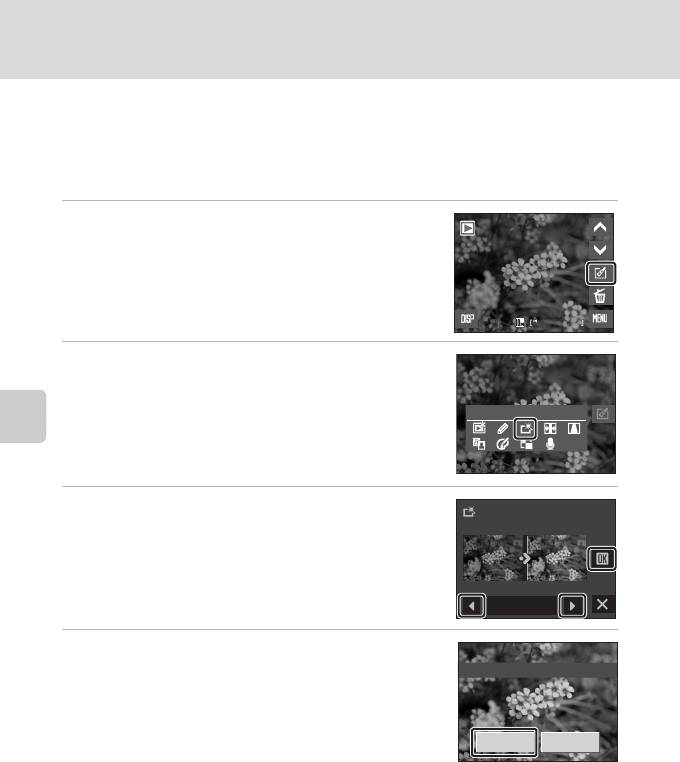
Редактирование снимков
Быстрая обработка
Быструю обработку можно использовать для простого создания
отредактированных копий с усилением контраста и насыщенности. Копии,
созданные с помощью параметра быстрой обработки, сохраняются как отдельные
файлы.
1 Выберите нужные снимки в режиме
полнокадрового просмотра (A 30) и
коснитесь D.
Отображается меню обработки.
2 Коснитесь символа k.
Исходная версия будет отображена слева, а
отредактированная – справа.
Дополнительные сведения о просмотре
3 Коснитесь символа N или O, чтобы выбрать
степень коррекции, затем коснитесь символа
I.
4 Коснитесь Да.
Будет создана новая копия с откорректированным
контрастом и насыщенностью (для создания такой копии
может потребоваться некоторое время).
Для отмены создания копии с использованием функции
быстрой обработки коснитесь Нет.
Копии, созданные с помощью функции быстрой
обработки, можно определить по символу a, отображаемому во время просмотра
(A 11).
D Дополнительная информация
Для получения дополнительной информации смотрите раздел «Имена файлов снимков, звуковых
файлов и папок» (A 144).
60
/
/
4
4
4
4
1 5 : 3 0
15:3 0
0 0 0 4 . JPG
0004. JPG
1 5 / 0 5 / 2 0 0 9
15/05/2009
Ретуширование
Быстрая обработка
Обычный
Сохранить изменения?
Да Нет
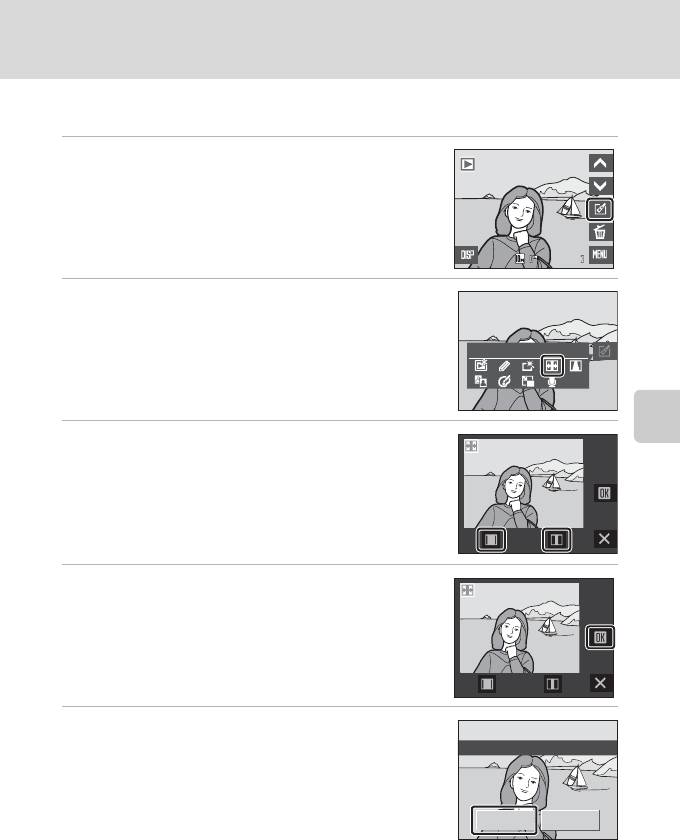
Редактирование снимков
Растягивание снимков: Растянуть
Растягивание снимков по горизонтали. Растянутые копии сохраняются как отдельные файлы.
1 Выберите нужные снимки в режиме
полнокадрового просмотра (A 30) и
коснитесь D.
Отображается меню обработки.
2 Коснитесь P.
3 Коснитесь q или r, чтобы настроить
Дополнительные сведения о просмотре
эффекты растягивания.
4 Коснитесь I.
5 Коснитесь Да.
Будет создана новая, растянутая копия.
Для отмены создания растянутой копии коснитесь Нет.
Растянутые копии обозначены символом P,
отображаемым во время просмотра (A 11).
D Дополнительная информация
Для получения дополнительной информации смотрите раздел «Имена файлов снимков, звуковых
файлов и папок» (A 144).
61
/
/
4
4
4
4
1 5 : 3 0
15:3 0
0 0 0 4 . JPG
0004. JPG
1 5 / 0 5 / 2 0 0 9
15/05/2009
Ретуширование
Сохранить изменения?
Да Нет
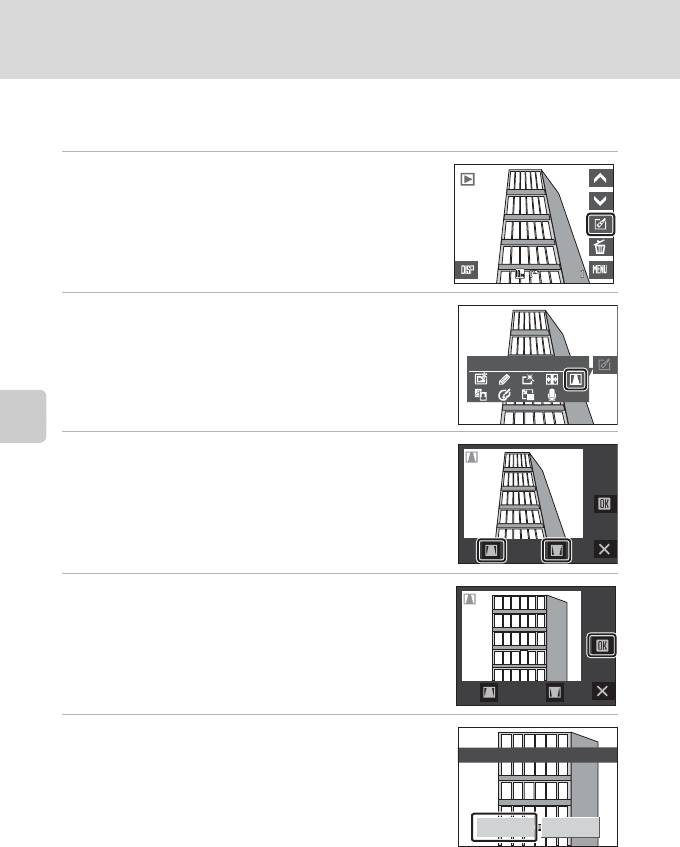
Редактирование снимков
Добавление ощущения перспективы: Управл. перспективой
Управление ощущением перспективы на снимке, выполненном в горизонтальной ориентации. Копии,
созданные с помощью функции управления перспективой, сохраняются как отдельные файлы.
1 Выберите нужные снимки в режиме
полнокадрового просмотра (A 30) и
коснитесь D.
Отображается меню обработки.
2 Коснитесь O.
Дополнительные сведения о просмотре
3 Коснитесь y или z, чтобы настроить
функцию управления перспективой.
4 Коснитесь I.
5 Коснитесь Да.
Будет создана новая, отредактированная копия снимка.
Для отмены создания копии с использованием функции
управления перспективой коснитесь Нет.
Копии, созданные с помощью функции управления
перспективой, можно определить по символу O,
отображаемому во время просмотра (A 11).
D Дополнительная информация
Для получения дополнительной информации смотрите раздел «Имена файлов снимков, звуковых
файлов и папок» (A 144).
62
/
/
4
4
4
4
1 5 : 3 0
15:3 0
0 0 0 4 . JPG
0004. JPG
1 5 / 0 5 / 2 0 0 9
15/05/2009
Ретуширование
Сохранить изменения?
Да Нет
Оглавление
- 1 Подсоединение сетевого шнура.
- 3 После завершения зарядки извлеките батарею и выньте зарядное
- 1 Откройте крышку батарейного отсека/гнезда
- 1 Для включения фотокамеры нажмите
- 5 Изменение даты и времени.
- 1 Убедитесь, что индикатор включения питания
- 1 Нажмите выключатель питания, чтобы
- 1 Подготовьте фотокамеру к съемке.
- 1 Нажмите спусковую кнопку затвора
- 2 Коснитесь Да.
- 1 Коснитесь элемента управления режимом
- 1 Коснитесь элемента управления автоспуском.
- 1 Коснитесь элемента управления режимом
- 1 Нажмите кнопку A в режиме
- 2 Скомпонуйте кадр и сделайте снимок.
- 1 Нажмите кнопку A в режиме
- 3 Скомпонуйте кадр.
- 1 Нажмите кнопку A в режиме
- 5 По окончании съемки коснитесь H.
- 1 Войдите в режим улыбки, нажав
- 1 Поверните кнопку зуммирования в
- 1 Выберите нужные снимки в режиме
- 5 Коснитесь Да.
- 1 Выберите нужные снимки в режиме
- 1 Выберите нужный снимок в режиме
- 1 Выберите нужные снимки в режиме
- 1 Выберите нужный снимок в режиме
- 1 Нажмите кнопку c в режиме
- 1 Просмотр снимков в режиме просмотра (A 30), режиме списка по
- 1 Нажмите кнопку c в режиме
- 1 Войдите в режим съемки
- 1 Нажмите кнопку A в режиме
- 1 Коснитесь F в списке записей голоса (A 86,
- 1 Выключите фотокамеру.
- 2 Выключите фотокамеру. 3 Подключите фотокамеру к компьютеру с помощью входящего в
- 5 Передача снимков по окончании загрузки по Nikon Transfer.
- 1 Выключите фотокамеру.
- 1 Коснитесь R или S, чтобы выбрать нужный
- 6 Коснитесь Начать печать.
- 4 Коснитесь Отпечатать выбор, Отпечатать
- 5 Начнется процесс печати.
- 1 Коснитесь F в режиме просмотра.
- 5 Включает или выключает печать даты съемки
- 1 Коснитесь символа F на экране списка по
- 4 Коснитесь требуемого количества копий для
- 1 Используйте эталонный белый или серый объект для правильного
- 1 Коснитесь Интерв. съемка в меню
- 1 Скомпонуйте кадр.
- 1 Коснитесь снимка, который требуется
- 1 Коснитесь Старт.
- 1 Коснитесь нужного параметра на экране
- 2 Коснитесь нужного параметра копирования.
- 1 Коснитесь символа F, чтобы открыть экран
- 1 Коснитесь Часовой пояс.
- 3 Коснитесь o.






